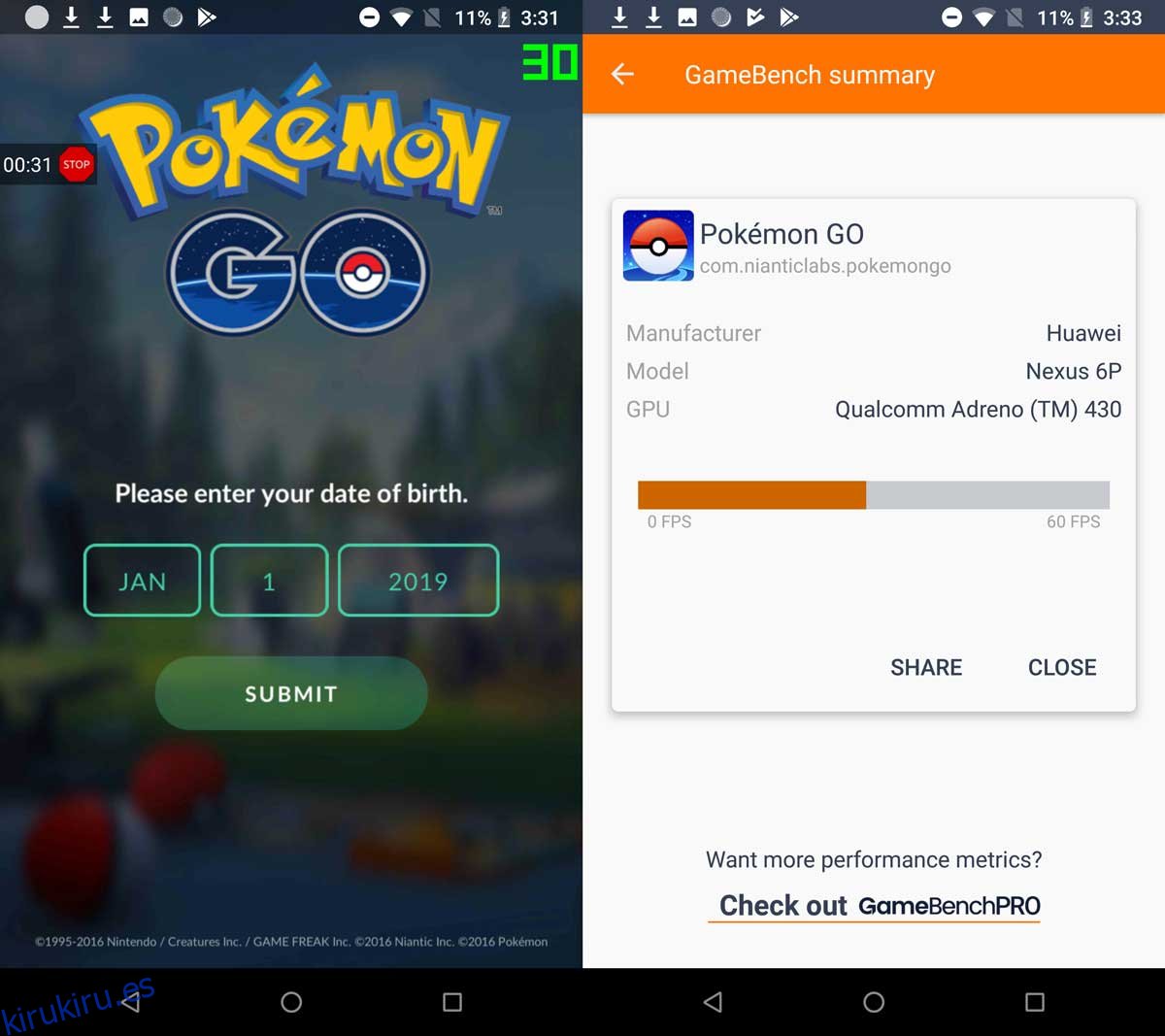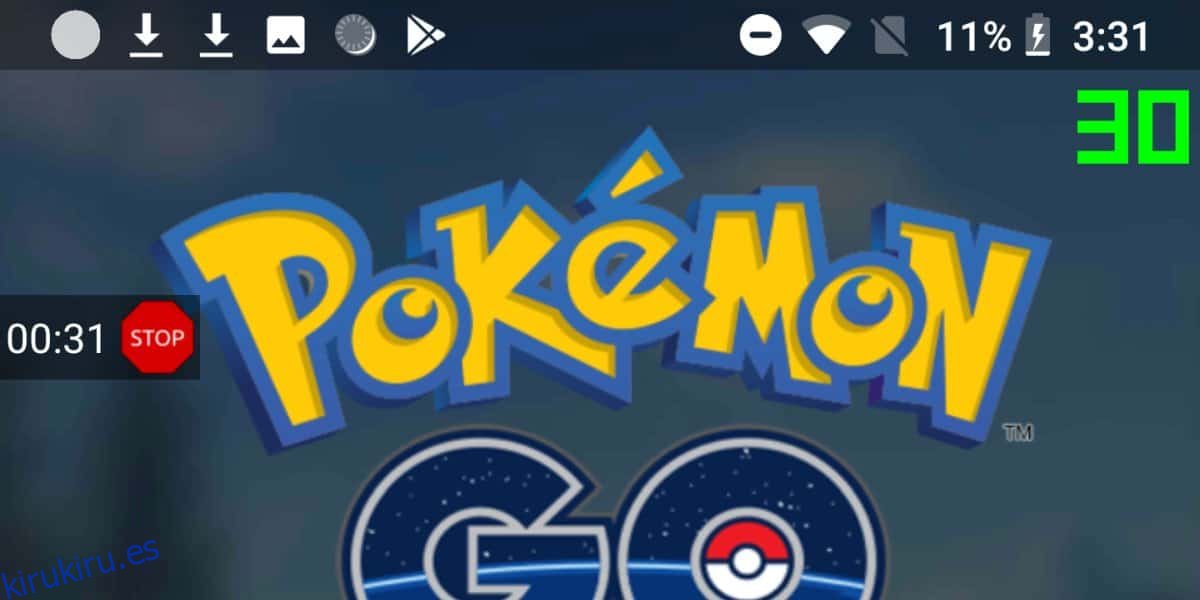FPS o fotogramas por segundo es una medida de qué tan bien se ejecuta un juego en un sistema. En su mayoría, verá usuarios de escritorio o PC para ser precisos, preocupados por la velocidad de fotogramas que obtienen. De hecho, los jugadores más entusiastas compran hardware mejor, más nuevo y más rápido solo por el beneficio adicional de obtener una mayor velocidad de cuadros, pero FPS no es una medida limitada a los juegos de escritorio. Los juegos móviles también tienen un FPS y se ve afectado por el hardware del dispositivo. Así es como ves los FPS de los juegos en Android.
NO necesita un dispositivo rooteado para ver FPS para juegos en Android con este método, sin embargo, necesitará tener una PC cerca. Además, la herramienta que vamos a utilizar es gratuita, pero registra y comparte sus datos de rendimiento a cambio de utilizarla. Si no se siente cómodo con esto, tiene dos opciones; no usar esta herramienta, o usar la versión paga / pro de la herramienta que le permitirá optar por no compartir datos.
Si bien esta publicación se dirige específicamente a los juegos, este método funcionará para todas y cada una de las aplicaciones de su dispositivo.
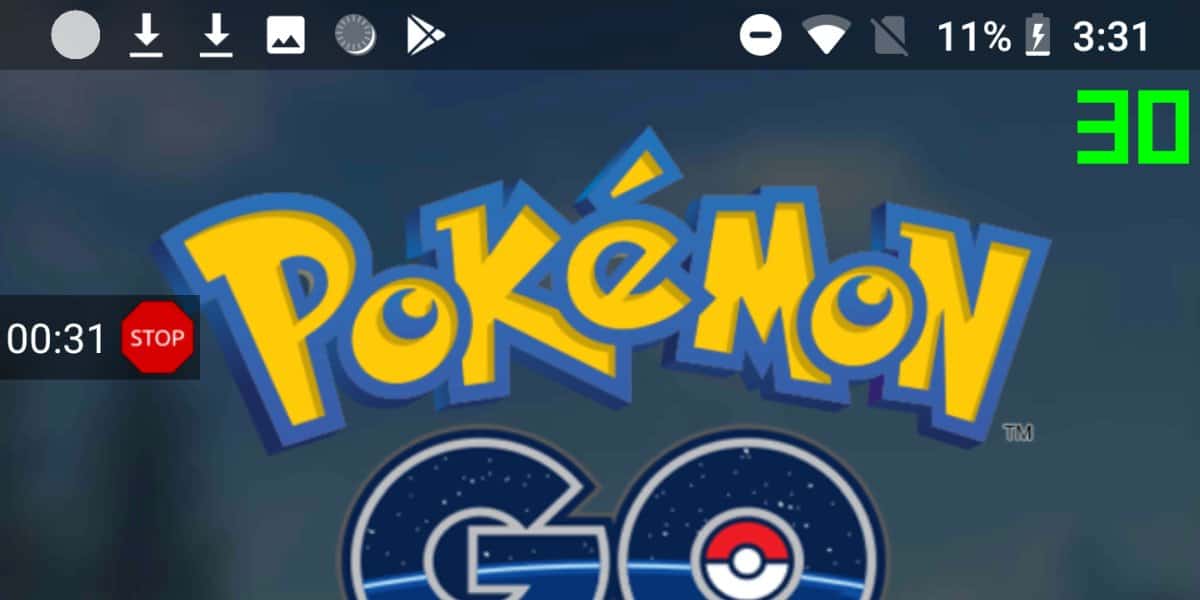
Tabla de contenido
Configurar GameBench
La herramienta que estamos usando para obtener el FPS para juegos en Android se llama GameBench. Tienes que usar la edición comunitaria de la aplicación que está disponible en Google Play Store y es gratuita. Instale la aplicación en su dispositivo Android.
Próximo, ir a este enlacee instale la aplicación GameBench para su sistema Windows o Mac.
En Android
Conecte su dispositivo Android a su PC a través de un cable de datos y habilite la depuración USB desde las opciones de desarrollador dentro de la aplicación Configuración. Ejecute la aplicación GameBench en su dispositivo y vaya a su PC.
En PC
Ejecute la aplicación GameBench y espere a que encuentre su dispositivo. Una vez que encuentre el dispositivo, verá un mensaje que le indicará lo mismo en su teléfono / tableta Android y podrá desconectar el dispositivo de su PC.
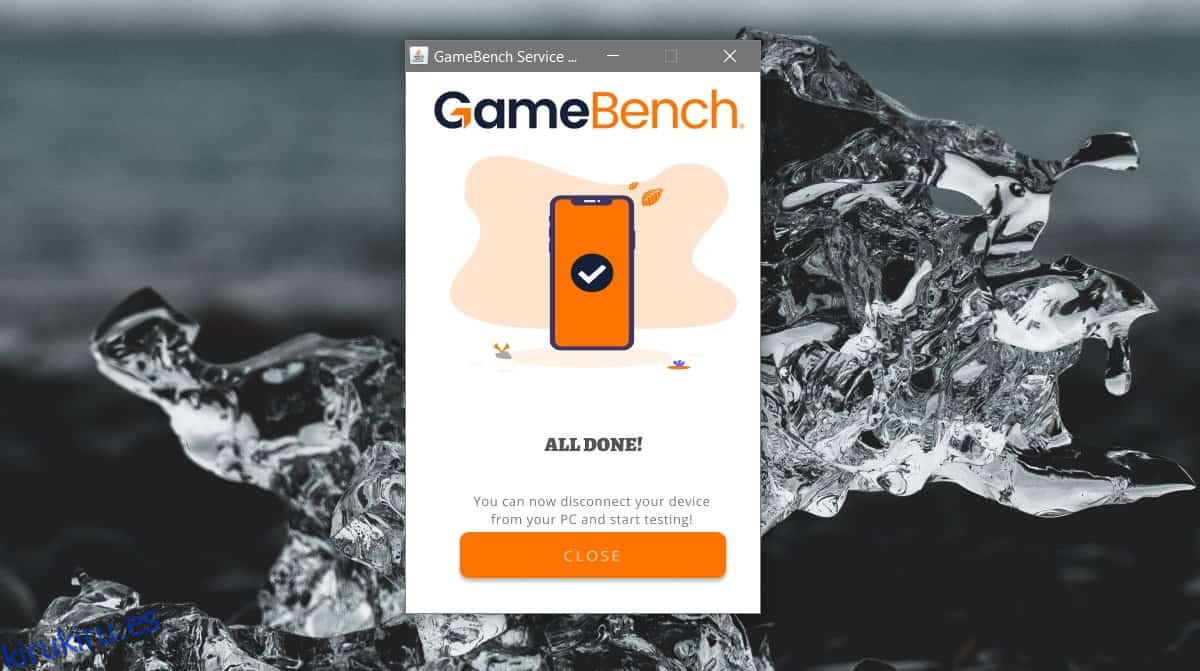
Ver FPS para juegos
Una vez que todo esté configurado, abra GameBench y verá una lista de aplicaciones instaladas en su sistema. Toque una aplicación de la lista y se abrirá la aplicación con una superposición de velocidad de fotogramas en la parte superior derecha.
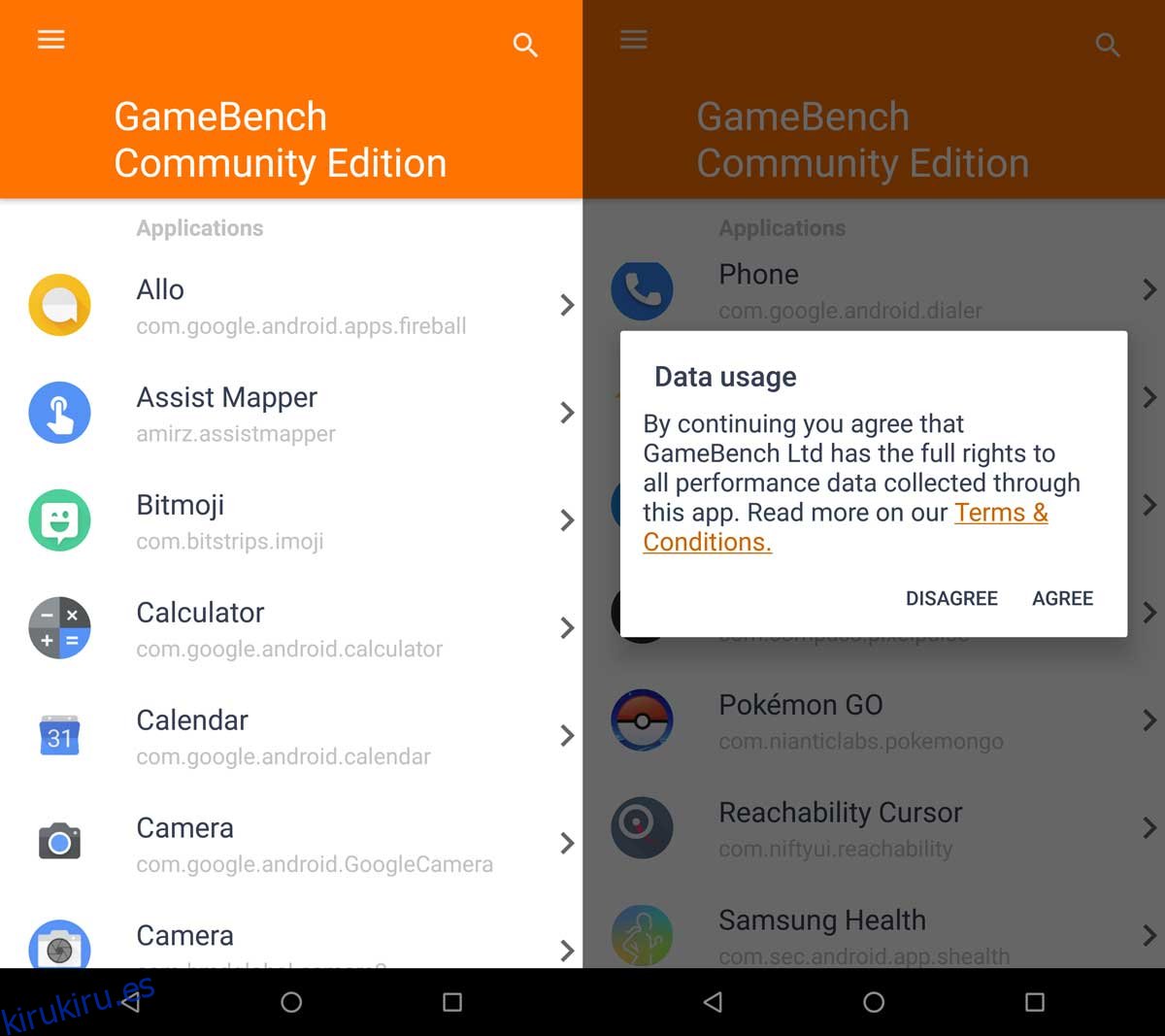
Las velocidades de fotogramas tienden a fluctuar y verá la fluctuación reflejada en vivo en la superposición. Cuando haya terminado, toque el botón Detener. Serás redirigido a la aplicación GameBench con un resumen de la velocidad de fotogramas que tenía mientras se estaba ejecutando.